新手重装系统win7如何操作
- 分类:Win7 教程 回答于: 2023年02月27日 09:45:22
现在重装电脑系统也是电脑新手小伙伴不可避免的一件事,对于一些电脑新手小白来说,现在重装系统是一件十分复杂的事。重装系统是通常是为了优化电脑系统或者是对原有的损坏进行修复解决。那么,要怎么重装系统win7呢?在本文中,大家一起来看看小编分享的新手重装系统win7教程。
工具/原料:
系统版本:Windows7系统
品牌型号:华硕灵耀14
软件版本:小鱼一键重装系统v2290+装机吧一键重装系统v2290
方法/步骤:
方法一:借助小鱼一键重装系统软件新手重装系统win7
1、新手重装系统win7怎么操作呢?首先打开下载安装好的小鱼一键重装系统软件,然后选择我们需要安装的windows7系统,点击安装此系统,点击下一步。

2、大家耐心等待装机软件开始安装系统,然后安装之前需要我们提前备份文件,避免重要文件造成丢失。
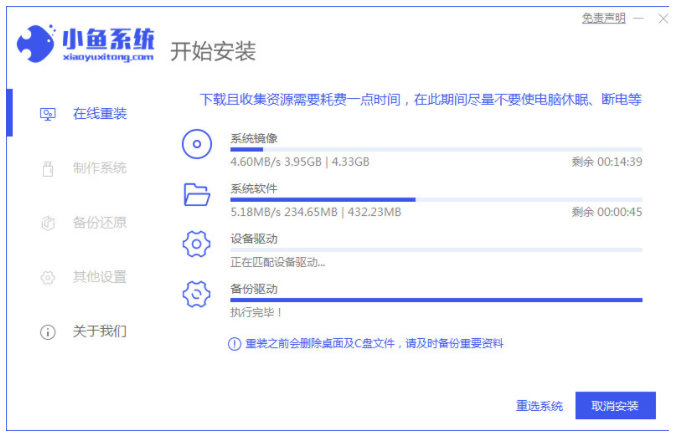
3、电脑环境部署完毕之后,点击立即重启按钮。

5、我们重启电脑之后,选择“XiaoYu PE-MSDN Online Install Mode”pe系统按回车键进入pe系统即可。
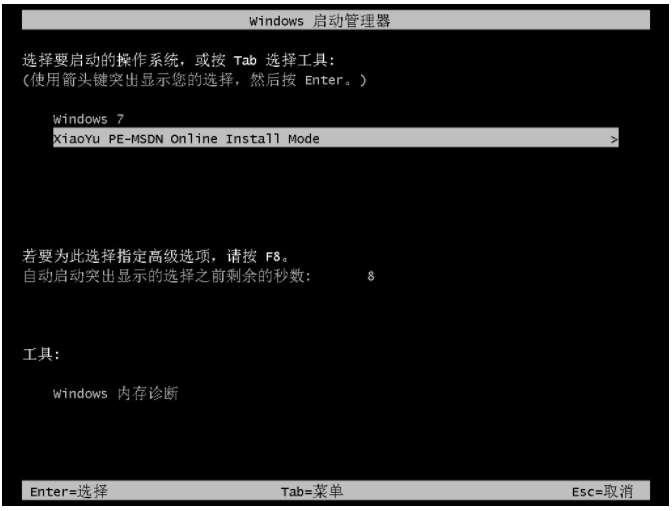
6、电脑系统安装完成之后,可以再次点击立即重启电脑。
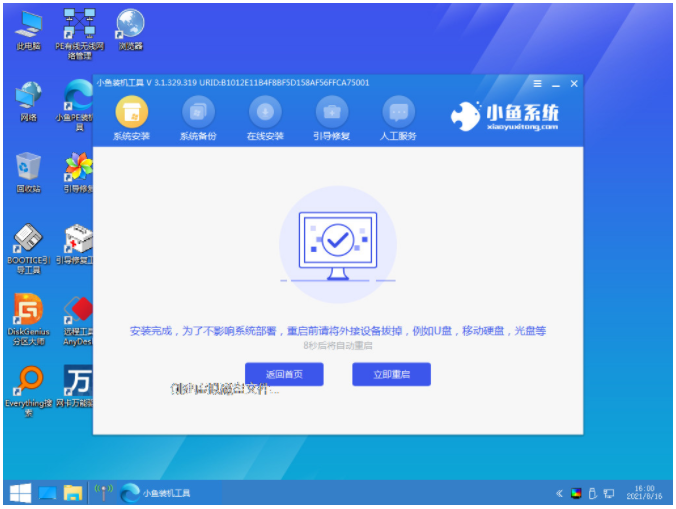
7、我们重启电脑进入启动管理器界面,可以选择win7系统按回车键进入其中。
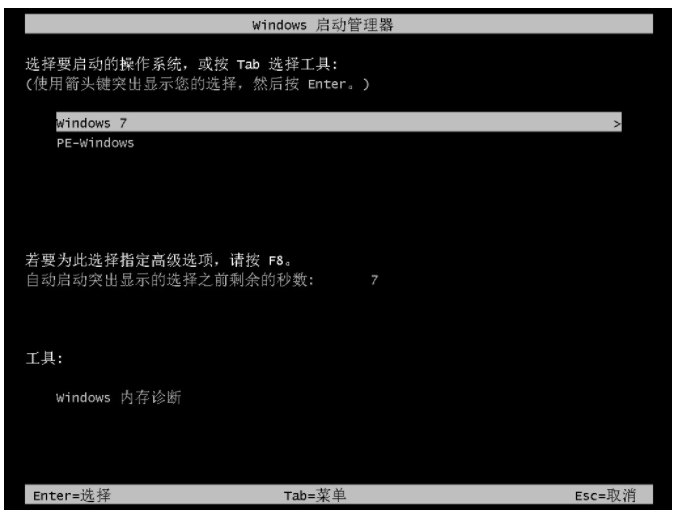
8、大家耐心等待,直至进入新系统桌面即代表重装系统win7完成。
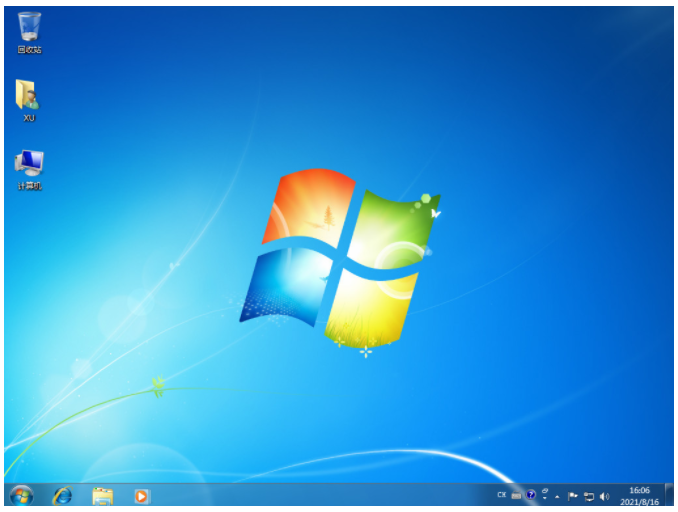
方法二:使用装机吧一键重装系统工具新手重装系统win7
1.我们打开下载安装装机吧一键重装系统工具,然后选择我们需要安装的win7系统,点击“安装此系统”,点击下一步。
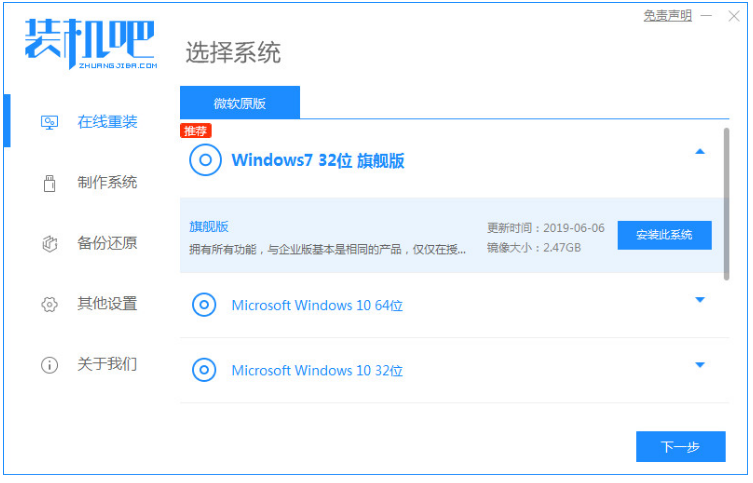
2.此时电脑装机工具将会开始下载镜像文件资料和系统驱动,大家耐心等待下载安装完成。
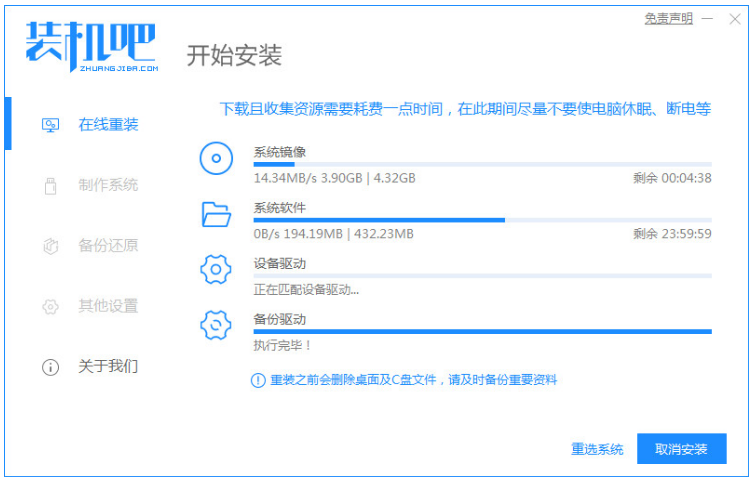
3.电脑系统下载完成之后,可以点击立即重启按钮。
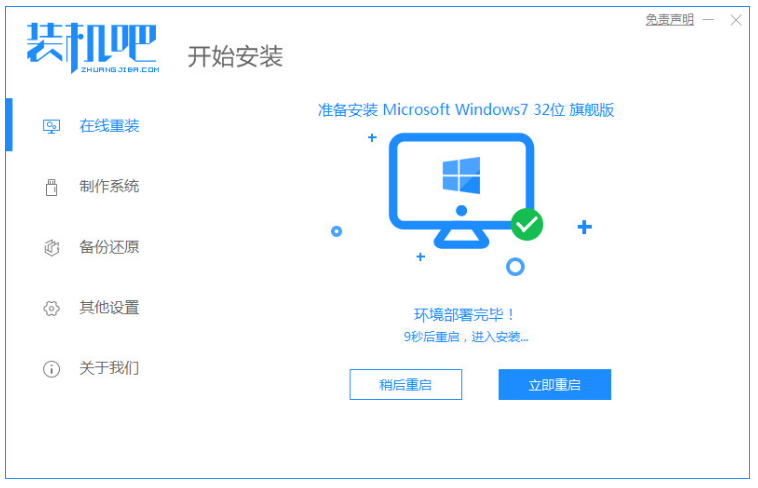
4.我们重启电脑进入启动管理器,然后选择pe选项按回车键进入pe系统。
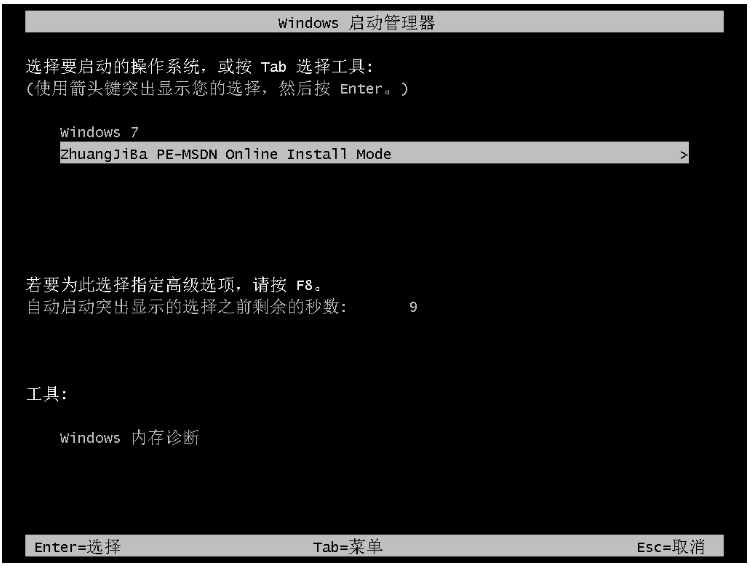
5.装机工具此时将会自动进行系统的安装,无需大家其余操作。
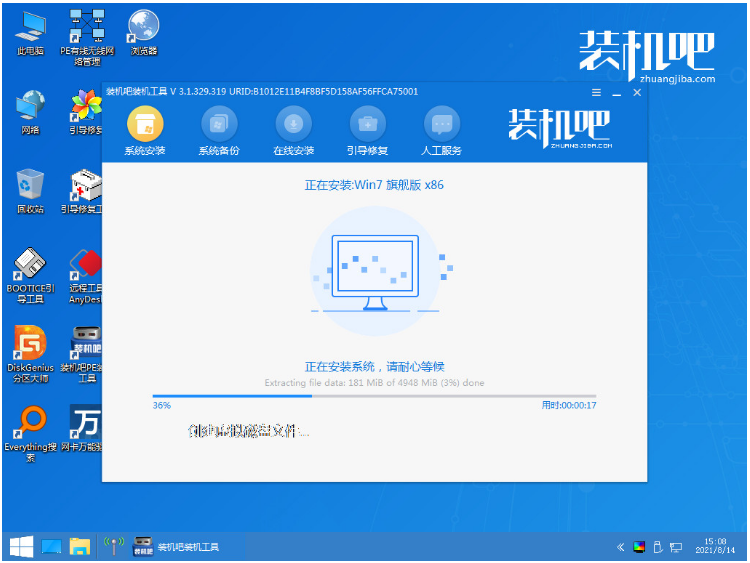
6.电脑系统安装完成之后,可以再次点击立即重启按钮。
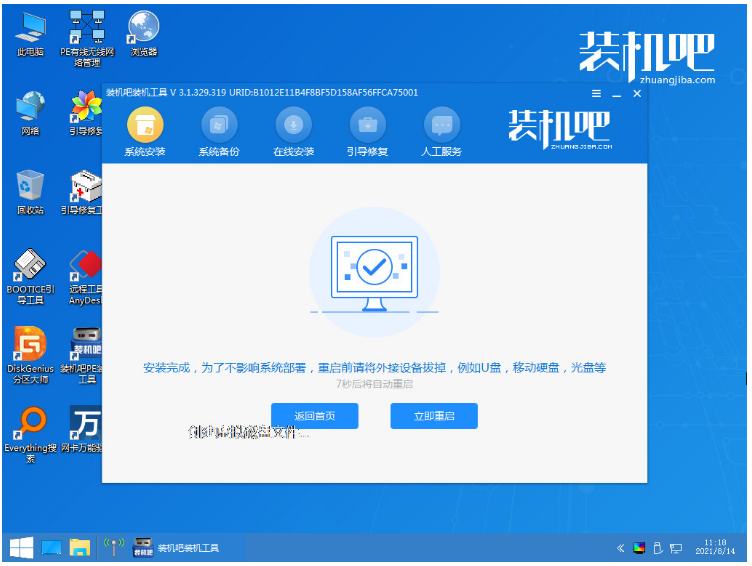
7.直至重启电脑可以进入新系统的界面时,就说明重装系统win7完成。
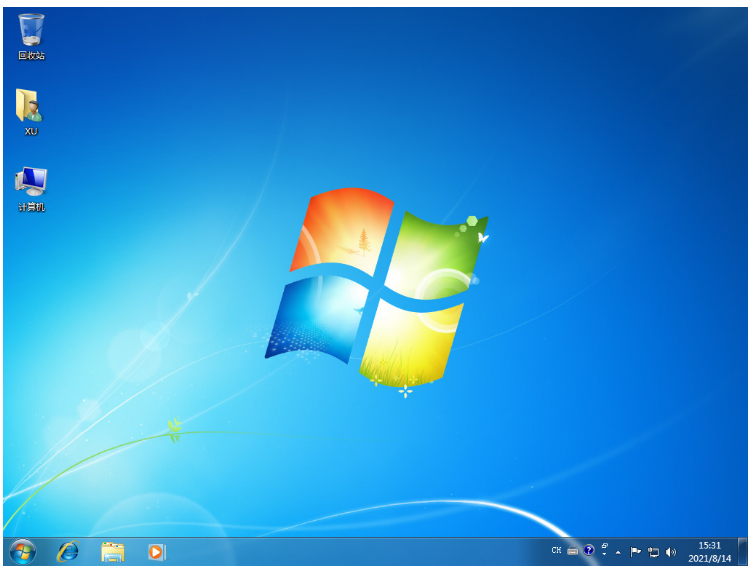
总结:
方法一:借助小鱼一键重装系统软件新手重装系统win7
1、首先打开小鱼一键重装软件,选择系统进行安装;
2、安装系统的过程中,我们耐心等待即可;
3、重启电脑之后直至进入新系统桌面即可开始使用。
方法二:使用装机吧一键重装系统工具新手重装系统win7
1、我们打开装机吧在线系统重装工具,选择win7系统进行安装;
2、按照以上教程依次操作,直至电脑进入新系统桌面即可开始使用。
 有用
26
有用
26


 小白系统
小白系统


 1000
1000 1000
1000 1000
1000 1000
1000 1000
1000 1000
1000 1000
1000 1000
1000 1000
1000 1000
1000猜您喜欢
- win7电脑系统还原操作教程2022/10/09
- 局域网限速,小编教你局域网网速被限制..2018/02/25
- hd audio声卡驱动,小编教你声卡驱动安..2018/09/12
- dump文件,小编教你怎么打开dump文件..2018/06/19
- 两台电脑共享文件,小编教你两台电脑如..2018/05/29
- 图解电脑重装系统win7步骤和详细教程..2021/05/10
相关推荐
- 小编教你office 2007激活密钥2019/02/21
- 手机短信删除了怎么恢复,小编教你手机..2018/07/19
- 电脑重装系统软件win72022/07/26
- 专注于win7的系统怎么样2022/02/04
- win7系统重装后没有声音如何解决..2022/11/22
- win7如何重装系统更快方法步骤..2023/01/13

















